Tässä oppaassa näytän sinulle, kuinka voit luoda Deforumin Stable Diffusion -ohjelmalla nopeasti ja tehokkaasti kaavoja käyttäen avainkehyksiä generaattoreiden avulla. Opit luomaan animaatioita niin, että ne synkronoituvat musiikin kanssa ilman että jokaista avainkehystä tarvitsee asettaa manuaalisesti. Saa sukeltaa suoraan asiaan ilman enempää viivyttelemistä.
Tärkeimmät havainnot
Käyttämällä avainkehyksen generaattoreita säästät aikaa ja tehostat työnkulkuasi. Voit säätää animaatioitasi tarkasti musiikillisten rytmiensä kanssa, luoden korkealaatuisia ja houkuttelevia videoita. Tämä opas antaa sinulle strategisen yleiskatsauksen ja vaiheittaisen ohjeistuksen näiden työkalujen tehokkaaseen käyttöön.
Vaiheittainen ohje
Vaihe 1: Avainkehysten ja akselien yleiskatsaus
Aluksi on tärkeää ymmärtää, miten avainkehys ja akselit toimivat. Voit käyttää Deforum Stable Diffusionissa monenlaisia akselia – kuten X- ja Y-akselia – eri animaatioelementtien suhteen. Nämä akselit auttavat sinua määrittelemään tarkat liikkeet ja zoomaukset.
Vaihe 2: Avainkehyksen luominen
Nopean avainkehyksen luomiseksi voit hyödyntää avainkehyksen generaattoreita. Näiden työkalujen avulla voit luoda kaikki tarvittavat avainkehykset niiden asetusten perusteella. Tämä nopeuttaa koko prosessia merkittävästi, eikä sinun tarvitse enää säätää jokaista avainkehystä manuaalisesti.
Vaihe 3: Synchronointi musiikin kanssa
Avainkehyksen generaattoreiden käyttämisen huomattava etu on mahdollisuus synchronoida animaatiot musiikin kanssa. Voit ladata äänitiedostosi, minkä jälkeen ohjelmisto luo automaattisesti sopivat avainkehykset musiikin tahdissa. Tämä lisää lisäulottuvuuden töihisi ja varmistaa harmonisen yhteistoiminnan kuvan ja äänen välillä.
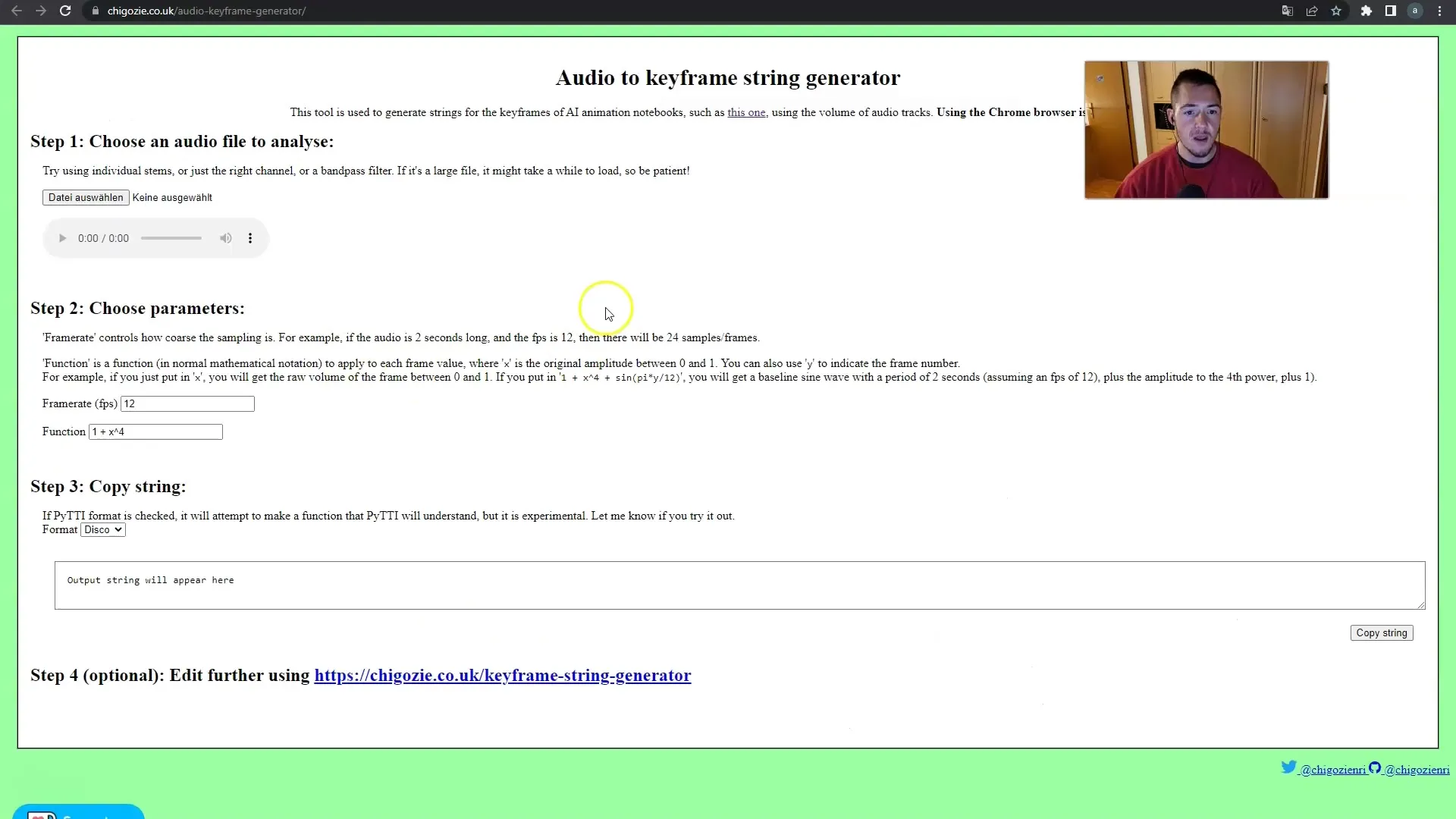
Vaihe 4: Nolla-akselin käyttö
Kun käytät nolla-akselia Deforum Stable Diffusionissa, voit helposti sijoittaa ja animoida visuaalisia elementtejä. Vedä yksinkertaisesti muutamia viivoja tai muotoja, jotka esittävät haluamiasi liikkeitä, ja muokkaa niitä haluamallasi tavalla. Nämä viivat voivat esimerkiksi kuvata zoomauksen, jonka voit sitten yksinkertaisesti merkitä ja kopioida Google-dokumentissasi.
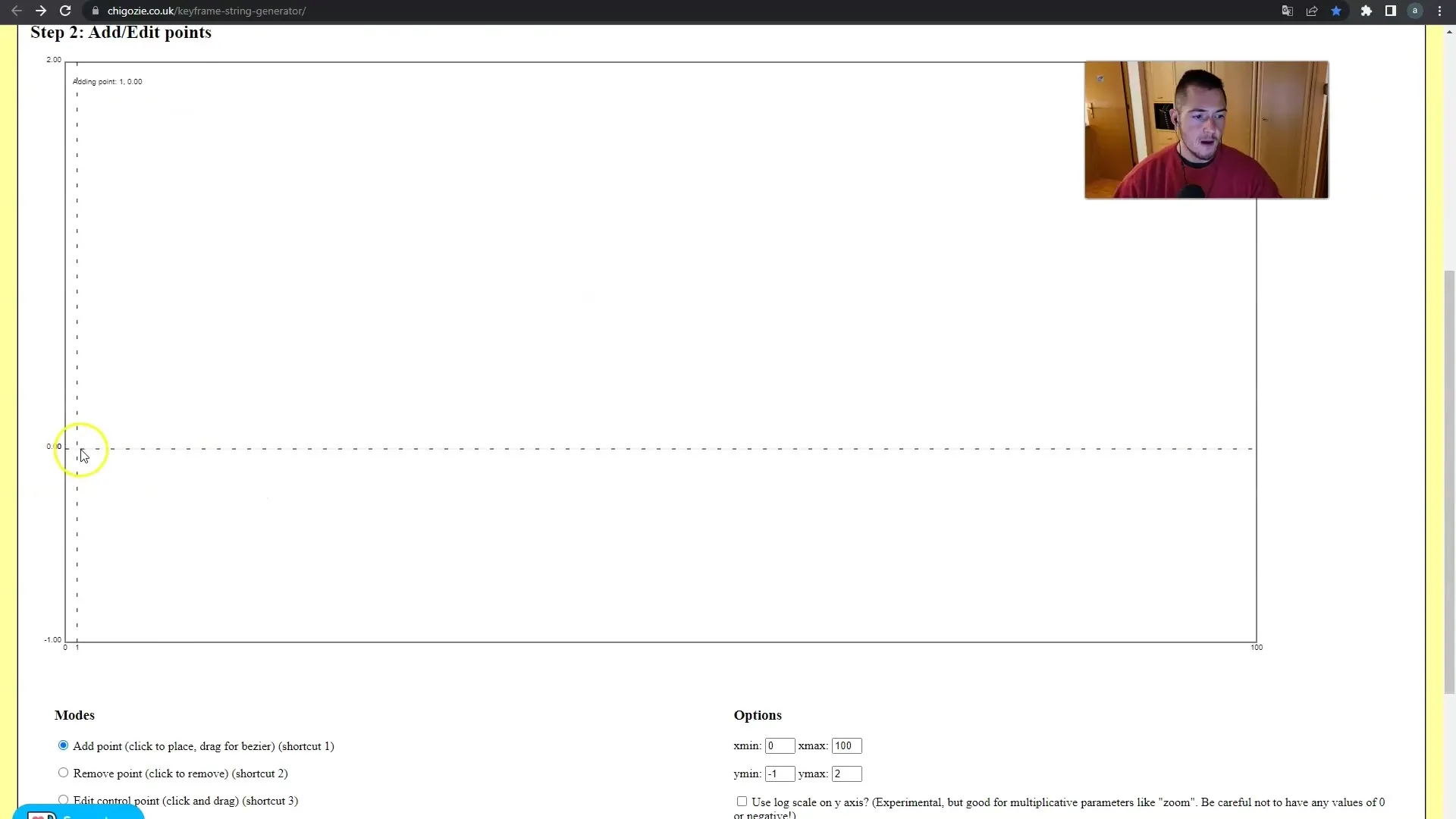
Vaihe 5: Avainkehyksen vienti
Kun olet luonut kaikki avainkehykset, seuraava askel on niiden vieminen. Voit lisätä luodut avainkehykset projektitiedostoon, mahdollistaen niiden saumattoman integroinnin video-projektiisi. Tällä tavoin varmistat, että kaikki animaatiot toimivat täsmälleen kuten olet suunnitellut, vaivattomasti.
Vaihe 6: Säädökset
On aina suositeltavaa tarkistaa ja tarvittaessa säätää avainkehyksiä niiden viennin jälkeen. Jos huomaat, että tietyt liikkeet eivät ole aivan oikein tai musiikin synkronointi ei ole täydellistä, voit tehdä hienosäätöjä milloin tahansa. Varmista, että käyt läpi jokaisen yksittäisen avainkehysten ja muokkaat niitä tarvittaessa.
Yhteenveto
Lopuksi voidaan todeta, että avainkehyksen generaattoreiden integroiminen työnkulkuusi voi merkittävästi tehostaa luovien projektiesi tehokkuutta ja laatua. Oikeilla tekniikoilla voit säästää aikaa ja saavuttaa visuaalisia efektejä, jotka ovat täysin synkronoituja musiikin kanssa, ja siten vaikuttaa yleisöösi.
Usein kysytyt kysymykset
Kuinka monta avainkehystä voin luoda generaattoreilla?Teoriassa voit luoda loputtomasti avainkehyksiä, niin kauan kuin projektisi sallii sen.
Voinko säätää avainkehyksiä niiden luonnin jälkeen?Kyllä, voit säätää avainkehyksiä milloin tahansa niiden viennin jälkeen.
Toimiiko avainkehyksen generaattori myös muiden ääniformaattien kanssa?Kyllä, useimmat avainkehyksen generaattorit tukevat yleisimpiä ääniformaatteja.


